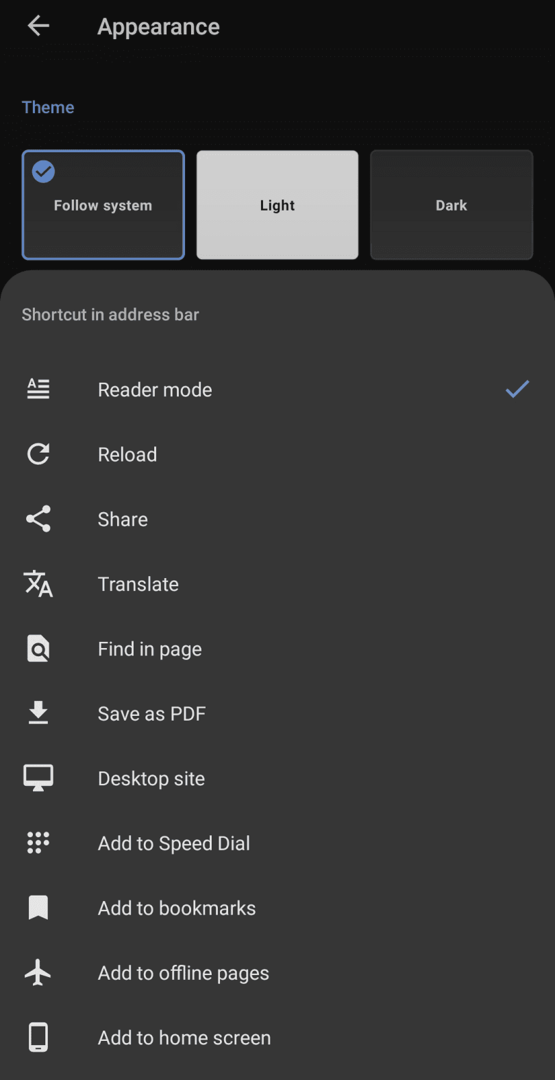Pentru a fi cel mai confortabil cu orice aplicație, în mod ideal, doriți să puteți alege sau configura o temă. Posibilitatea de a personaliza astfel de aplicații poate adăuga o atingere individuală suplimentară, mai degrabă decât să fie nevoie să utilizați schema de culori generică.
Din păcate, având în vedere că schemele de culori alternative, cum ar fi modul întunecat, câștigă acțiune doar recent, suportul larg răspândit pentru mai multe opțiuni de personalizare va fi probabil încă departe.
Browserul Opera de pe Android oferă atât teme deschise, cât și întunecate, totuși, în plus, oferă o selecție de cinci culori de accent. Acest lucru vă oferă mult mai mult control asupra aspectului aplicației decât oferă majoritatea aplicațiilor.
Pentru a selecta ce schemă de culori doriți să utilizați, trebuie să deschideți setările în aplicație ale lui Opera. Pentru a putea accesa setările din aplicație, mai întâi atingeți pictograma Opera din colțul din dreapta jos al aplicației.

Apoi, atingeți „Setări” în partea de jos a panoului pop-up.

În setări, atingeți a cincea opțiune în jos, etichetată „Aspect”.
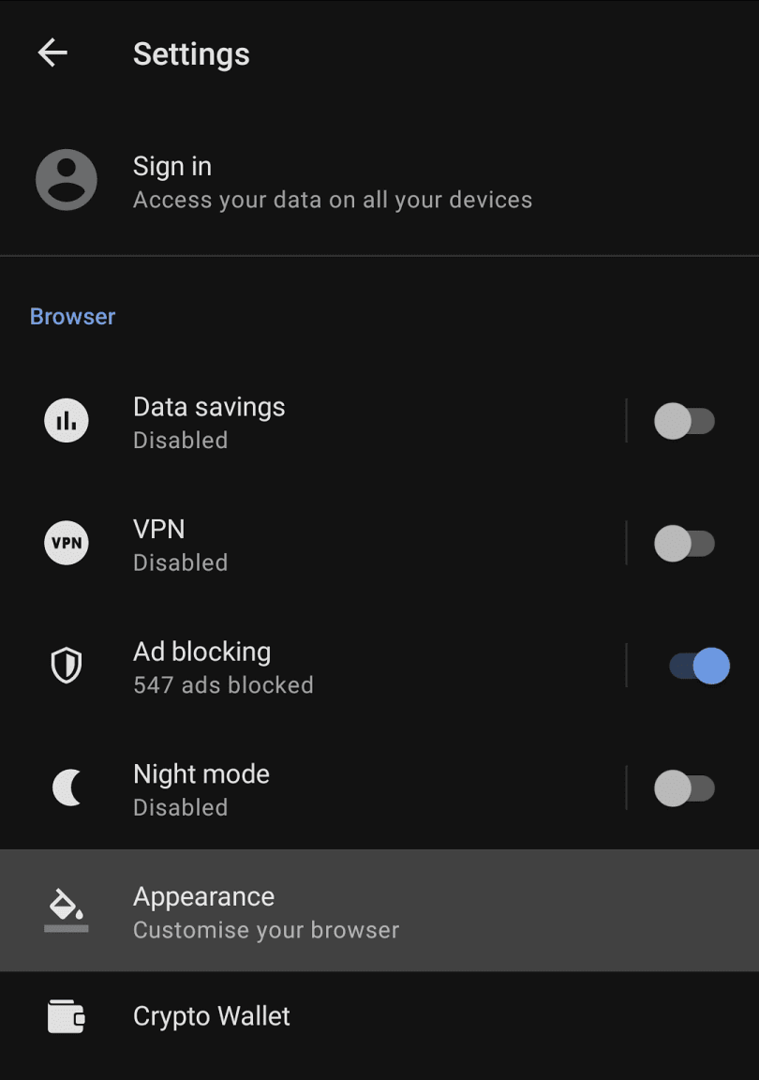
În setările de aspect, prima opțiune pe care o puteți alege este tema generală. „Light” și „Dark” vor selecta temele luminoase și, respectiv, întunecate, iar „Urmărește sistemul” se potrivește cu selecția temei de pe telefonul tău.
Direct sub aceste opțiuni sunt cinci cercuri colorate, atingeți-le pentru a alege dintre opțiunile de culoare accentuată. Alegerile tale sunt albastru, roșu, gri, verde și violet. Aceste accente afectează culorile butoanelor, titlurilor și fundalul paginii noii file.
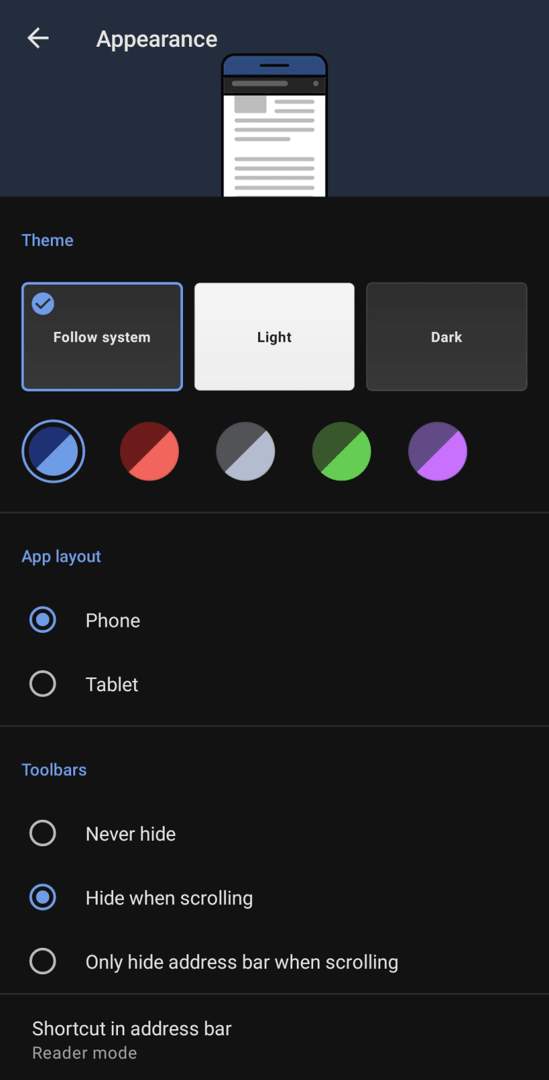
Următoarea opțiune de apariție vă permite să alegeți între aspectul aplicației pentru mobil și tabletă. De asemenea, puteți configura dacă barele de instrumente sunt ascunse automat atunci când derulați pagina web.
ultima opțiune de pe pagină, „Comandă rapidă în bara de adrese” vă permite să selectați o pictogramă funcțională care va apărea în bara de adrese, oferindu-vă o acțiune de comandă rapidă, cum ar fi salvarea paginii ca PDF.